PS文件格式转换工具Mgosoft PS Converter安装破解教程
时间:2018-11-19 14:30:50 作者:Joe 浏览量:5
首先我们需要下载Mgosoft PS Converter,下载解压后双击“Mgosoft PS Converter 8.6.7.exe”出现安装界面:
- 进入下载

- Mgosoft PS Converter 8.6.7 汉化版
大小:13.62 MB
日期:2018/11/19 14:46:37
环境:WinXP, Win7, Win8, Win10, WinAll
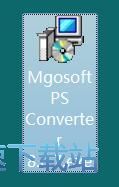
进入Mgosoft PS Converter的安装向导。安装向导默认设置的软件默认安装路径为D:\Program Files\MgoSoft\PS Converter。安装软件至少需要13.9MB的空闲磁盘空间。点击Browse浏览按钮可以在文件夹浏览窗口中自定义设置软件安装路径;
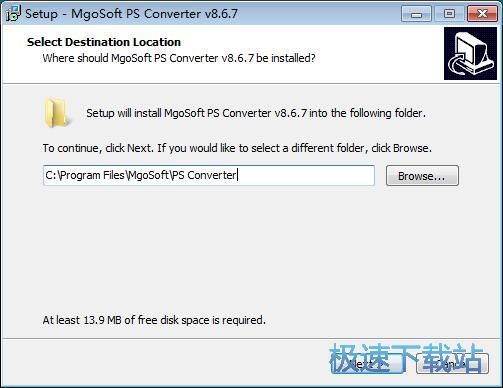
选择软件的开始菜单快捷方式的存放路径文件夹;
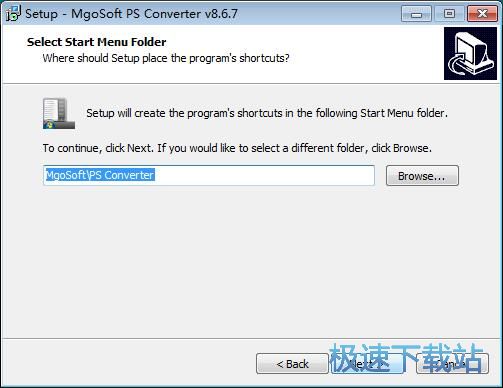
选择是否Create a desktop icon创建软件桌面快捷方式和Create a Quick Launch icon创建任务栏快捷方式。如果不想创建的话,取消勾选即可;
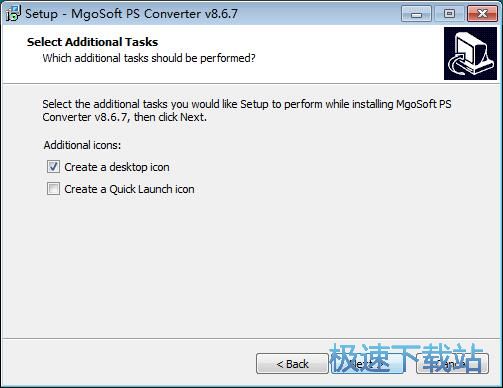
安装向导已经准备好可以随时安装软件了。确定安装信息正确无误后点击Install安装,就可以将软件安装到电脑中;
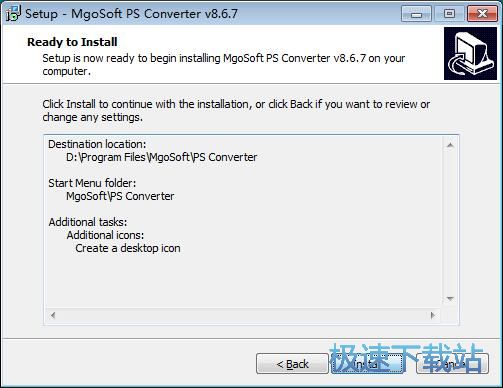
安装向导正在将软件安装到电脑中。安装软件需要一些时间,请耐心等待软件安装完成;

软件安装完成,安装向导会提示完成软件安装向导。选择是Luanch PS Converter。如果不想运行,可以取消勾选。点击Finish完成就可以关闭安装向导,完成软件安装。

打开软件,我们可以看到软件目前的主界面语言是英语。软件的安装文件所在文件夹有一个汉化补丁,我们可以对软件隐形汉化;

首先打开软件安装包所在的文件夹在文件夹中找到“汉化补丁_安装完成后将源文件替换即可”这个文件夹。双击打开文件夹;

在文件夹中有一个PS Converter可执行文件。选中文件,点击鼠标右键,然后点击右键菜单中的复制。将文件复制到电脑剪贴板中;

接着我们打开uRex Videomark Platinum的软件安装路径文件夹,用鼠标右键点击文件夹的空白位置,点击右键菜单中的粘贴,就可以将电脑剪贴板中的PS Converter.exe粘贴到文件夹中;

这时候系统会弹窗提示此位置已经包含同名文件。请选择要保留的文件。点击复制和替换,让电脑剪贴板中的执行文件覆盖掉软件安装路径中原有的执行文件;

接下来我们重新打开软件的的主程序,就可以看到现在软件的主界面中的文字被成功切换成中文。

Mgosoft PS Converter的安装教程就讲解到这里,希望对你们有帮助,感谢你对极速下载站的支持!
Mgosoft PS Converter 8.6.7 汉化版
- 软件性质:国外软件
- 授权方式:共享版
- 软件语言:汉化中文
- 软件大小:13952 KB
- 下载次数:14 次
- 更新时间:2019/3/4 16:11:11
- 运行平台:WinAll...
- 软件描述:PS(PostScript)是什么格式?是一种文档格式,但很多网友表示不知道怎么... [立即下载]
相关资讯
相关软件
- 怎么将网易云音乐缓存转换为MP3文件?
- 比特精灵下载BT种子BT电影教程
- 土豆聊天软件Potato Chat中文设置教程
- 怎么注册Potato Chat?土豆聊天注册账号教程...
- 浮云音频降噪软件对MP3降噪处理教程
- 英雄联盟官方助手登陆失败问题解决方法
- 蜜蜂剪辑添加视频特效教程
- 比特彗星下载BT种子电影教程
- 好图看看安装与卸载
- 豪迪QQ群发器发送好友使用方法介绍
- 生意专家教你如何做好短信营销
- 怎么使用有道云笔记APP收藏网页链接?
- 怎么在有道云笔记APP中添加文字笔记
- 怎么移除手机QQ导航栏中的QQ看点按钮?
- 怎么对PDF文档添加文字水印和图片水印?
- 批量向视频添加文字水印和图片水印教程
- APE Player播放APE音乐和转换格式教程
- 360桌面助手整理桌面图标及添加待办事项教程...
- Clavier Plus设置微信电脑版快捷键教程
- 易达精细进销存新增销售记录和商品信息教程...












